- Teil 1. Übertragen Sie Nachrichten vom iPhone auf das iPhone ohne Backup über FoneLab HyperTrans
- Teil 2. Übertragen Sie Nachrichten vom iPhone auf das iPhone ohne Backup über FoneTrans für iOS
- Teil 3. Nachrichten vom iPhone auf das iPhone über iCloud übertragen
- Teil 4. Nachrichten vom iPhone auf das iPhone über iTunes/Finder übertragen
- Teil 5. Häufig gestellte Fragen zum Übertragen von Nachrichten vom iPhone auf das iPhone
Übertragen Sie Nachrichten vom iPhone auf das iPhone ohne Backup oder mit Backup
 Geschrieben von Lisa Ou / 07. Januar 2022, 09:00 Uhr
Geschrieben von Lisa Ou / 07. Januar 2022, 09:00 UhrUm auf ein neues iPhone zu migrieren, müssen Daten, einschließlich Textnachrichten, von Ihrem alten iPhone auf Ihr neues übertragen werden. Aber das Problem ist, wissen Sie, wie Sie Textnachrichten effizient vom iPhone auf das iPhone übertragen? Ich nehme an, Sie wissen nicht, wie das geht, oder machen sich keine Sorgen mehr, denn Sie werden aus diesem Beitrag lernen. Umgekehrt, wenn Sie wissen, wie es geht, sind Sie sicher, dass Sie es richtig machen? Dieser Beitrag zeigt Ihnen 2 Methoden zum Übertragen von Textnachrichten ohne Backup und zwei Methoden mit Backup. Lesen Sie weiter und lernen Sie.
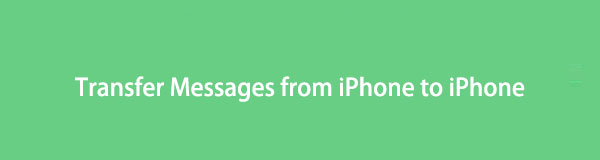

Führerliste
- Teil 1. Übertragen Sie Nachrichten vom iPhone auf das iPhone ohne Backup über FoneLab HyperTrans
- Teil 2. Übertragen Sie Nachrichten vom iPhone auf das iPhone ohne Backup über FoneTrans für iOS
- Teil 3. Nachrichten vom iPhone auf das iPhone über iCloud übertragen
- Teil 4. Nachrichten vom iPhone auf das iPhone über iTunes/Finder übertragen
- Teil 5. Häufig gestellte Fragen zum Übertragen von Nachrichten vom iPhone auf das iPhone
Teil 1. Übertragen Sie Nachrichten vom iPhone auf das iPhone ohne Backup über FoneLab HyperTrans
Das Übertragen von Daten ohne Backup kann schnell über ein Übertragungstool erfolgen. FoneLab HyperTrans ist ein leistungsstarkes Übertragungstool von Drittanbietern, mit dem Sie Ihre Daten effektiv und bequem verwalten und teilen können. Dieses Tool ermöglicht auch die Datenübertragung zwischen iOS, Android und Computern.
Schritte zum Übertragen von Nachrichten vom iPhone auf das iPhone ohne Backup über FoneLab HyperTrans:
Schritt 1FoneLab HyperTrans sollte zuerst heruntergeladen und auf Ihrem Computer installiert werden. Führen Sie die Anwendung aus und verbinden Sie die beiden iPhones danach mit Ihrem Computer.
Schritt 2Wählen Sie als zweites das Quell-iPhone-Modell als Importgerät im mittleren oberen Bereich des Bedienfelds.
Schritt 3Wählen Sie schließlich alle Nachrichten, die Sie verschieben möchten, aus der rechten Vorschau aus, indem Sie auf klicken Account Beiträge im linken Bereich.
Schritt 4Nachdem Sie alle Nachrichten ausgewählt haben, die Sie senden möchten, klicken Sie auf das Symbol für den Telefonexport und dann auf das Reiseziel iPhone-Modell, um die Übertragung zu starten.
Ein weiteres Drittanbieter-Tool, das Sie verwenden können, ist FoneTrans für iOS. Ein Tool, das speziell zum Übertragen und Verwalten von iOS-Daten gedacht ist.
Übertragen Sie Daten von iPhone, Android, iOS, Computer an einen beliebigen Ort ohne Verluste.
- Verschieben Sie Dateien zwischen iPhone, iPad, iPod touch und Android.
- Importieren Sie Dateien von iOS nach iOS oder von Android nach Android.
- Verschieben von Dateien vom iPhone / iPad / iPod / Android auf den Computer.
- Speichern Sie Dateien vom Computer auf iPhone / iPad / iPod / Android.
Teil 2. Übertragen Sie Nachrichten vom iPhone auf das iPhone ohne Backup über FoneTrans für iOS
FoneTrans für iOS ist eines der zuverlässigsten alternativen Tools, mit dem Sie Ihre Nachrichten vom iPhone auf das iPhone übertragen können. Es ist ein Programm, mit dem Benutzer Daten zwischen ihren iOS-Geräten, Computern, iTunes und mehr übertragen können. Außerdem ist das Tool sowohl für Windows als auch für Mac verfügbar. Mit FoneTrans für iOS können Sie also Textnachrichten selektiv und direkt vom iPhone auf das iPhone übertragen. Sie müssen keine Backups erstellen und alle Daten synchronisieren, um Texte zu teilen.
Schritte zum Übertragen von Nachrichten vom iPhone auf das iPhone ohne Backup über FoneTrans für iOS:
Schritt 1FoneTrans für iOS muss zuerst heruntergeladen und auf Ihrem PC installiert werden. Öffnen Sie danach die Software und verbinden Sie beide iPhones über ein USB-Kabel mit Ihrem Computer.
Schritt 2Zweitens klicke Account Beiträge auf der linken Seite des Fensters und wählen Sie die Texte aus, die Sie aus dem Vorschaufenster übertragen möchten.
Schritt 3Klicken Sie abschließend auf Ausgewählte Nachrichten exportieren nach dem Klicken Exportieren. Wählen Sie schließlich das andere iPhone aus, an das Sie Ihre Textnachrichten senden möchten. Dann sind Sie fertig!
Beachten Sie außerdem, dass Sie Nachrichten von Ihrem iPhone selektiv exportieren können. Außerdem müssen Sie auswählen, in welchen Formaten Ihre Nachrichten exportiert werden sollen. Dies kann eine CSV-Datei, eine HTML-Datei oder eine TXT-Datei sein. Sie können jedoch auch Textnachrichten von einem iPhone auf ein anderes aus Backups übertragen oder synchronisieren, was Sie über iCloud tun können.
Mit FoneTrans für iOS haben Sie die Freiheit, Ihre Daten vom iPhone auf den Computer zu übertragen. Sie können nicht nur iPhone-Textnachrichten auf den Computer übertragen, sondern auch Fotos, Videos und Kontakte einfach auf den PC übertragen.
- Übertragen Sie Fotos, Videos, Kontakte, WhatsApp und mehr Daten mit Leichtigkeit.
- Vorschau der Daten vor dem Übertragen.
- iPhone, iPad und iPod touch sind verfügbar.
Teil 3. Nachrichten vom iPhone auf das iPhone über iCloud übertragen
Ihre iCloud-Backups können sich als nützlich erweisen, wenn Sie beispielsweise Daten oder Textnachrichten zwischen Ihren iOS-Geräten übertragen. Sie müssen das neueste Backup Ihres alten iPhones erstellen und dieses Backup mit Ihrem neuen iPhone synchronisieren. So einfach können Sie bereits auf Ihrem neuen iPhone auf Ihre Textnachrichten zugreifen.
Schritte zum Übertragen von Nachrichten vom iPhone auf das iPhone über iCloud:
Schritt 1Um zu beginnen, gehen Sie zu Ihrem Einstellungen und wählen Sie iCloud.
Schritt 2Schalten Sie iCloud Backup ein, indem Sie auf tippen iCloud Backup-. Dieser Schritt veranlasst Ihr iPhone, eine iCloud-Sicherung Ihrer Textnachrichten und anderer Daten zu erstellen.
Schritt 3Melden Sie sich schließlich mit demselben iCloud-Konto bei Ihrem anderen iPhone an und aktivieren Sie die Nachrichtensynchronisierung.
Alternativ können Sie stattdessen iTunes oder den Finder verwenden. Darüber hinaus sind diese beiden möglicherweise sowieso auf Ihrem Computer verfügbar und zugänglich.
Teil 4. Nachrichten vom iPhone auf das iPhone über iTunes/Finder übertragen
Finder oder iTunes ist der Standarddatenmanager von Apple-Geräten für Computer. So können Sie mit diesen Tools ein Backup Ihres iPhones erstellen und nach Belieben mit Ihren anderen iOS-Geräten synchronisieren.
Schritte zum Übertragen von Nachrichten vom iPhone auf das iPhone über iTunes/Finder:
Schritt 1Starten Sie zunächst iTunes, wenn Sie macOS Mojave, eine frühere Version von macOS oder Windows verwenden. Und wenn Sie macOS Catalina oder eine neuere Version verwenden, führen Sie den Finder aus. Verbinden Sie in der Zwischenzeit die Quelle oder das alte iPhone mit Ihrem Computer.
Schritt 2Wenn der Name Ihres iPhones auf dem iTunes-Bildschirm angezeigt wird, klicken Sie darauf und gehen Sie dann zur Zusammenfassung. Klicken Sie danach auf mein Computer- unter dem Sicherungskopie Speisekarte. Klicken Sie abschließend auf Zurück jetzt auf. Dann können Sie dieses iPhone von Ihrem Computer auswerfen.
Schritt 3Schalten Sie danach Ihr neues iPhone ein und folgen Sie den Anweisungen auf dem Bildschirm, bis Sie das Apps & Daten Bildschirm. Wählen Sie dort Wiederherstellen von Mac oder PC. Verbinden Sie anschließend dieses iPhone mit Ihrem Computer.
Schritt 4Klicken Sie auf Ihrem Computer auf Gerät gefolgt von Backup wiederherstellen. Wählen Sie dann Ihr neu erstelltes Backup aus, und Sie müssen nur noch warten, bis der Wiederherstellungsvorgang abgeschlossen ist.
Mit FoneTrans für iOS haben Sie die Freiheit, Ihre Daten vom iPhone auf den Computer zu übertragen. Sie können nicht nur iPhone-Textnachrichten auf den Computer übertragen, sondern auch Fotos, Videos und Kontakte einfach auf den PC übertragen.
- Übertragen Sie Fotos, Videos, Kontakte, WhatsApp und mehr Daten mit Leichtigkeit.
- Vorschau der Daten vor dem Übertragen.
- iPhone, iPad und iPod touch sind verfügbar.
Teil 5. Häufig gestellte Fragen zum Übertragen von Nachrichten vom iPhone auf das iPhone
Sichert iCloud automatisch meine Textnachrichten?
Abhängig von Ihren Einstellungen kann iCloud Ihre Textnachrichten automatisch sichern oder nicht. Sie können dies über die Einstellungen Ihres iPhones unter iCloud-Sicherungseinstellungen überprüfen oder aktivieren. Darüber hinaus können Sie Ihre iCloud-Backups, einschließlich Ihrer Textnachrichten, über Ihre Apple-Geräte mit demselben Konto synchronisieren und darauf zugreifen.
Verliere ich meine SMS beim Telefonwechsel?
Nein. Natürlich wird Ihr neues Telefon leer sein, aber das bedeutet nicht, dass Sie alle Daten, einschließlich Ihrer Textnachrichten, verlieren, wenn Sie das Telefon wechseln, es sei denn, Sie können es natürlich nicht ändern. Um zu vermeiden, dass Ihre Textnachrichten und der Rest Ihrer Daten verloren gehen, können Sie sie sichern, wiederherstellen oder von Ihrem alten iPhone auf Ihr neues übertragen. Wie oben gezeigt, können Sie Nachrichten ohne Backup oder sogar von Ihren Backups vom iPhone auf das iPhone übertragen.
Werden SMS auf der SIM-Karte gespeichert?
Nein, auf der SIM-Karte werden keine Textnachrichten gespeichert. Textnachrichten werden in der internen Datenbank Ihres iPhones gespeichert.
Zusammenfassend gibt es oben 4 Möglichkeiten, Nachrichten mit oder ohne Backup vom iPhone auf das iPhone zu übertragen. Und mit allen oben genannten Methoden sind FoneLab HyperTrans und FoneTrans für iOS die am meisten empfohlenen Wege. Die Freiheit, Textnachrichten selektiv und effizient zu übertragen, bestimmt den Übertragungsprozess. Das macht es von Vorteil, zu haben FoneLab HyperTrans und FoneTrans für iOS. Mit diesen Tools können Sie direkt von Ihrem alten iPhone auf das neue übertragen, ohne ein Backup zu erstellen, und alle Daten nach Bedarf zwischen Ihren Geräten teilen. Nichts geht über eine Lösung, mit der Sie selektiv übertragen können. Mit einem Vorschaufenster können Sie die Daten vor der Übertragung anzeigen, um sicherzustellen, dass Sie die richtigen Daten teilen.
